Guía del usuario: Revocación del acceso a documentos con Azure Information Protection
Nota:
¿Está buscando Microsoft Purview Information Protection, anteriormente Microsoft Information Protection (MIP)?
El complemento de Azure Information Protection se retira y reemplaza por etiquetas integradas en las aplicaciones y servicios de Microsoft 365. Obtenga más información sobre el estado de soporte técnico de otros componentes de Azure Information Protection.
El nuevo cliente de Microsoft Purview Information Protection (sin el complemento) está actualmente en versión preliminar y está programado para disponibilidad general.
En este artículo se describe cómo revocar el acceso a documentos de Office que ha protegido desde Microsoft Office. Los documentos protegidos se pueden controlar y revocar, incluso si no están etiquetados.
Revocar el acceso a un documento protegido impide que otros usuarios accedan al documento, incluso si se les ha concedido acceso antes. Para obtener más información, consulte Guía del usuario: Clasificación y protección con el cliente de etiquetado unificado de Azure Information Protection.
Nota:
Las características de seguimiento y revocación solo se admiten para los tipos de archivo de Office.
Revocación del acceso desde aplicaciones de Microsoft Office
Para revocar el acceso desde Word, Excel o PowerPoint:
Abra el archivo protegido cuyo acceso desea revocar. Debe ser un archivo en el que haya aplicado la protección con su cuenta de usuario actual.
Sugerencia
Si solo ha aplicado una etiqueta y una protección, no podrá revocar el acceso en la misma sesión. Vuelva a abrir el documento si necesita revocar el acceso.
En la pestaña Inicio, haga clic en el botón Confidencialidad y seleccione Revocar acceso.
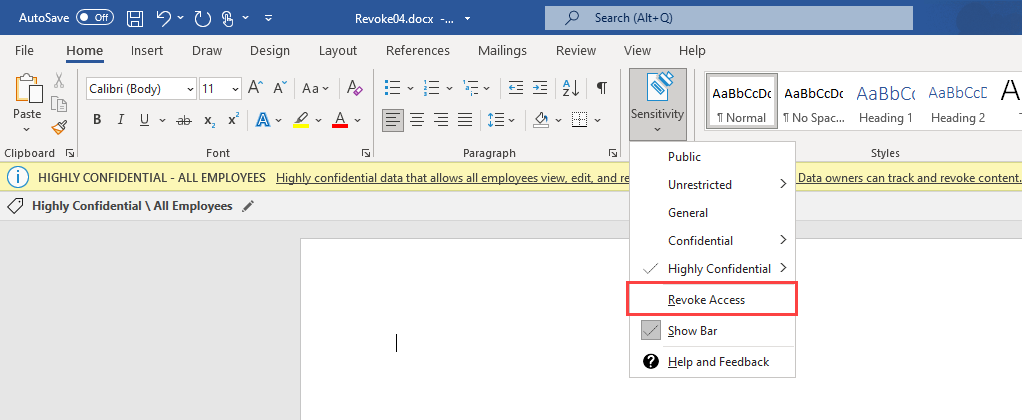
Si no ve esta opción, consulte una lista de posibles escenarios.
En el mensaje de confirmación que aparece, haga clic en Sí para continuar.
El acceso se revoca y otros usuarios ya no pueden acceder al documento. Si se permite el acceso sin conexión, los usuarios seguirán pudiendo acceder a los documentos que se han revocado hasta que expire el período de la directiva de acceso sin conexión.
¿No ve la opción Revocar acceso?
Si no ve la opción Revocar acceso en el menú Confidencialidad, puede darse uno de los casos siguientes:
Es posible que haya aplicado la protección en esta sesión. Si este es el caso, cierre y vuelva a abrir el documento para intentarlo de nuevo.
Es posible que esté visualizando un documento desprotegido. La opción de revocar el acceso solo es relevante para los documentos protegidos.
Es posible que no tenga instalada la versión más reciente del cliente de etiquetado unificado de AIP o que tenga que reiniciar las aplicaciones de Office o la máquina después de la instalación.
Para obtener más información, consulte Guía del usuario: Descargas e instalación del cliente de Azure Information Protection.
Es posible que el administrador haya desactivado las características de seguimiento de su organización.
Revocación del acceso en casos en los que se ha cambiado la protección del documento en una copia
Si otro usuario ha cambiado la etiqueta o la protección en una copia del documento, no se revoca el acceso en esa copia del documento.
Esto se debe a que el seguimiento y la revocación del acceso se realizan mediante un valor de ContentID único, que cambia cada vez que se cambia la protección.
Importante
Si cree que un usuario puede haber cambiado la etiqueta o el nivel de protección en un documento y necesita revocar el acceso, póngase en contacto con un administrador del sistema para ayudarle a revocar el acceso en esa copia del documento.
Pasos siguientes
Para más información, consulte:
Comentarios
Próximamente: A lo largo de 2024 iremos eliminando gradualmente GitHub Issues como mecanismo de comentarios sobre el contenido y lo sustituiremos por un nuevo sistema de comentarios. Para más información, vea: https://aka.ms/ContentUserFeedback.
Enviar y ver comentarios de